
© Unsplash.com
Di era teknologi yang sudah semakin modern, screenshot HP sepertinya memang sudah tidak lagi membutuhkan tombol seperti dulu. Termasuk HP Samsung, kamu sudah tidak perlu lagi screenshot menggunakan tombol lagi. Pasalnya, gadget Samsung juga sudah dibekali dengan fitur-fitur yang sudah canggih.
Cara screenshot HP Samsung tanpa tombol ini bisa kamu lakukan dengan beberapa cara loh Diazens. Seperti dengan menggunakan Bixby, Assistant Menu, ataupun fitur Palm Swipe. Selain itu kamu juga bisa menggunakan aplikasi tambahan yang juga tidak menggunakan tombol.
untuk selengkapnya, mari kita simak beberapa caranya di bawah ini ya Diazens. Jangan lupa untuk simak artiklenya sampai habis ya!
 © Unsplash.com
© Unsplash.com
Cara pertama screenshot HP Samsung tanpa tombol yang bisa kamu lakukan adalah dengan memanfaatkan Bixby. Namun, fitur Bixby ini tidak ada di HP Samsung seri lama. Tapi kalau di HP keluaran terbaru pasti ada fitur ini.
Begini caranya:
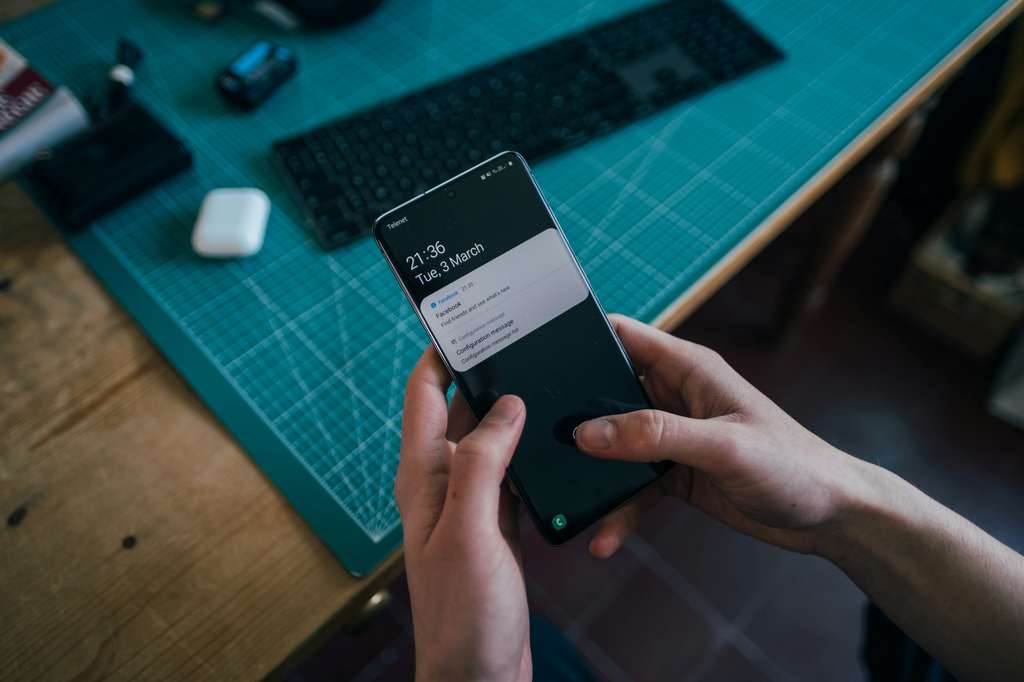 © Unsplash.com
© Unsplash.com
Cara yang kedua yang bisa kamu lakukan adalah dengan memanfaatkan fitur Assistant Menu. Hampir semua HP Samsung keluaran terbaru sudah dibekali fitur ini.
 © Unsplash.com
© Unsplash.com
Fitur palm swipe atau screenshot menggunakan usapan pada layar juga bisa kamu gunakan ya Diazens. untuk caranya ikuti langkah-langkah di bawah ini ya!
 © Unsplash.com
© Unsplash.com
Selain menggunakan beberapa cara di atas, kamu juga bisa menggunakan aplikasi tambahan yang bisa kamu unduh dari Playstore. Kamu tinggal cari saja aplikasi yang punya ulasan yang basuh dan banyak digunakan oleh pengguna lainnya.
Beberapa nama aplikasi screenshot tanpa tombol yang bisa kamu gunakan adalah Screenshot Touch, Screenshot X, Screenshot Easy dan beberapa aplikasi lainnya. Tinggal kamu pilih saja mana yang sesuai dengan kebutuhan kamu.
 © Unsplash.com
© Unsplash.com
Cara terakhir yang bisa kamu gunakan adalah dengan menggunakan Google Assistant. Ini juga sangat mudah kok Diazens. Begini nih caranya:
Semua cara screenshot HP Samsung tanpa tombol di atas tadi bisa kamu gunakan ya Diazens. Tinggal pilih saja mana yang menurut kamu paling mudah dan cepat. So, selamat mencoba dan semoga berhasil ya!
Zakat Fitrah 2025: Berapa Besarnya dan Bagaimana Cara Menghitungnya?
Menembus Batas: Yoona Dorong Kepemimpinan Perempuan yang Berdaya dan Berpengaruh
Rayakan Ramadan dengan Perjalanan Kuliner Istimewa di Sheraton Jakarta Soekarno Hatta Airport
GUESS Shimmer Soiree: Glitz, Glam, dan Fashion Tanpa Batas!